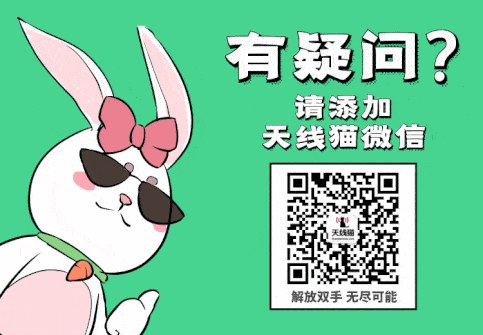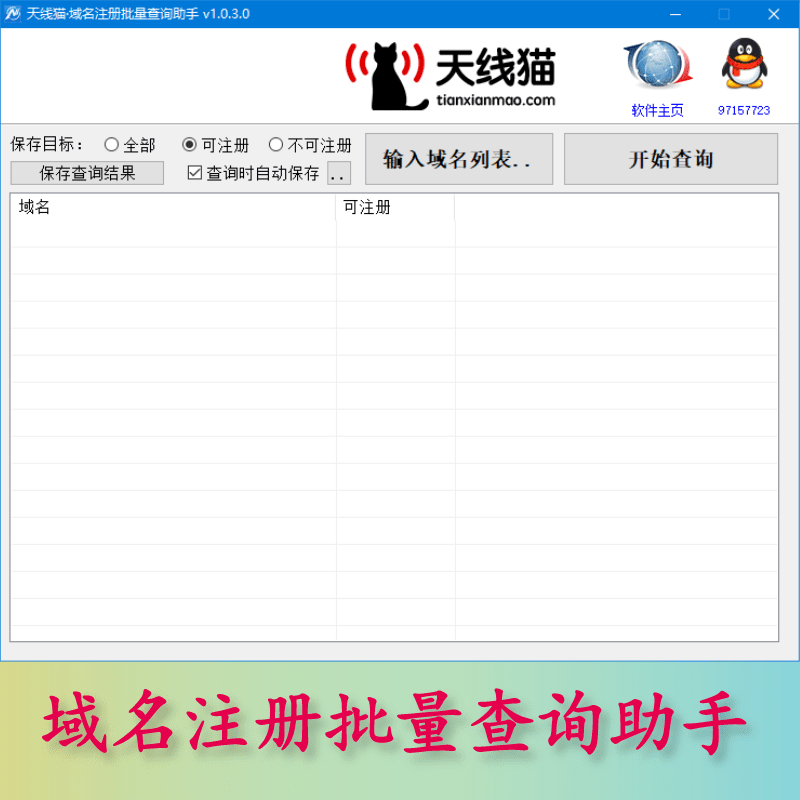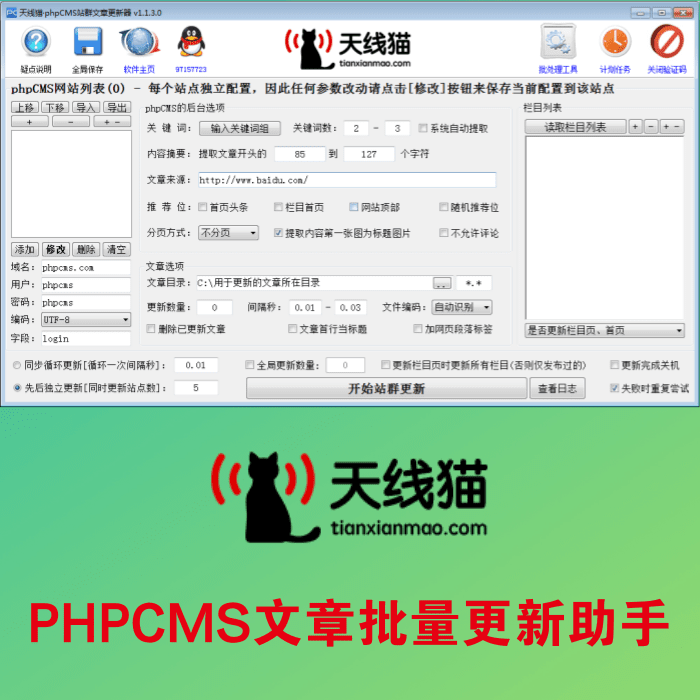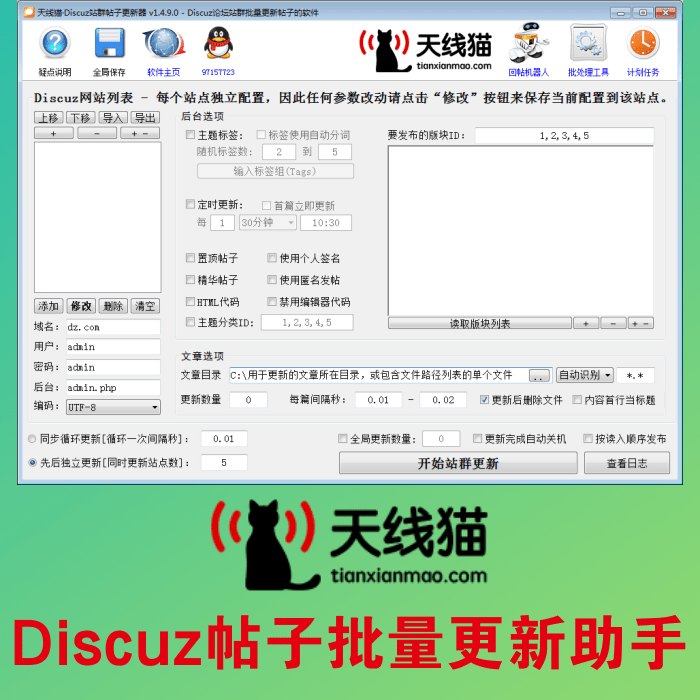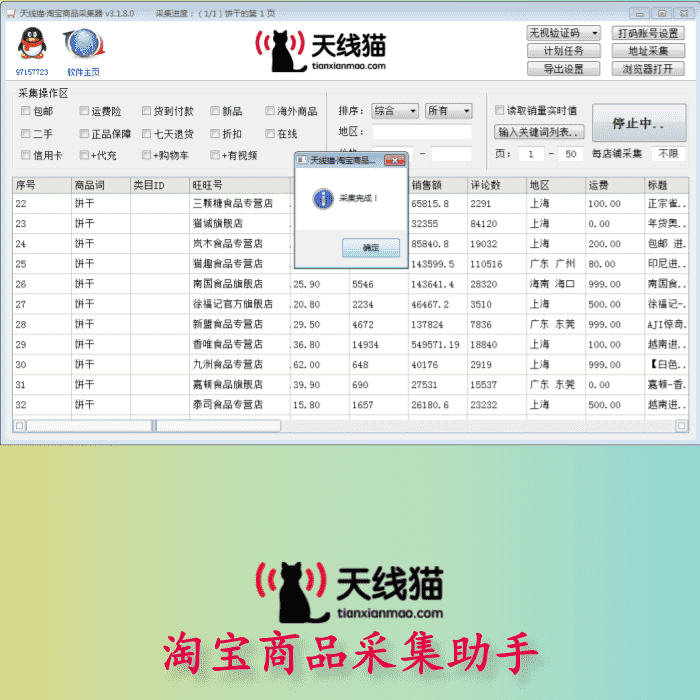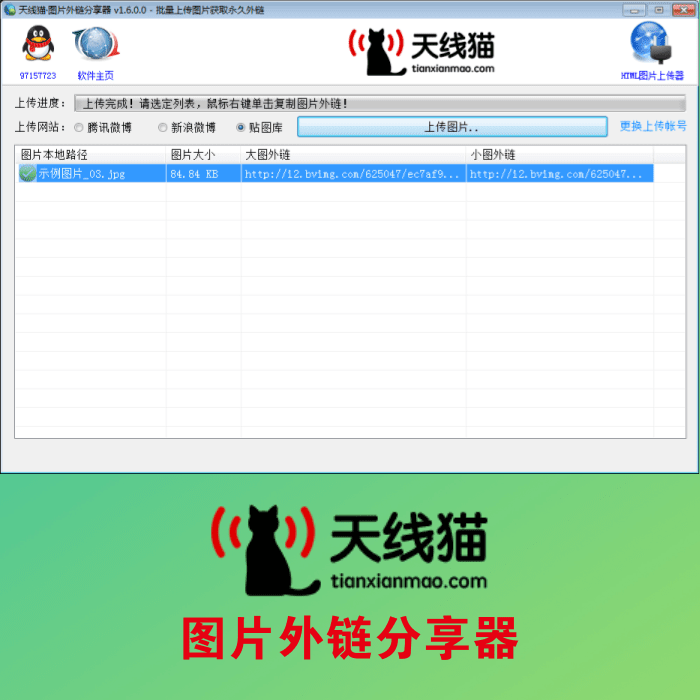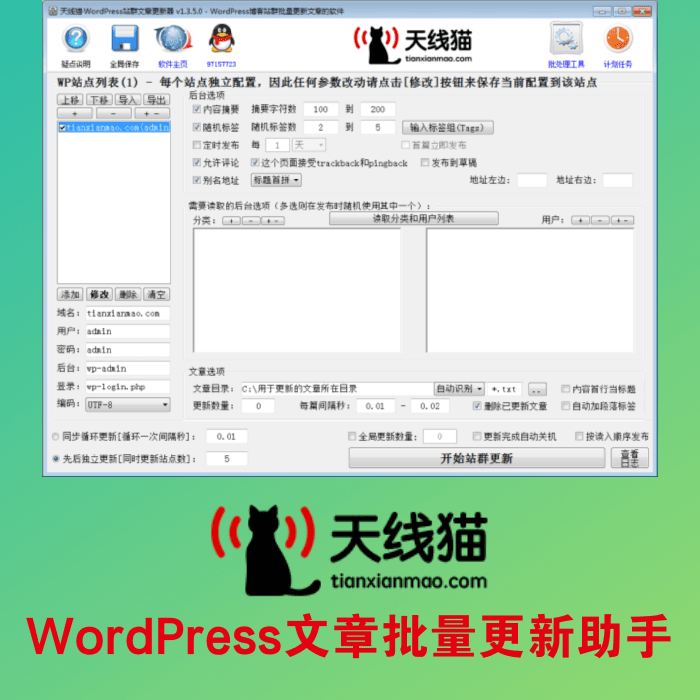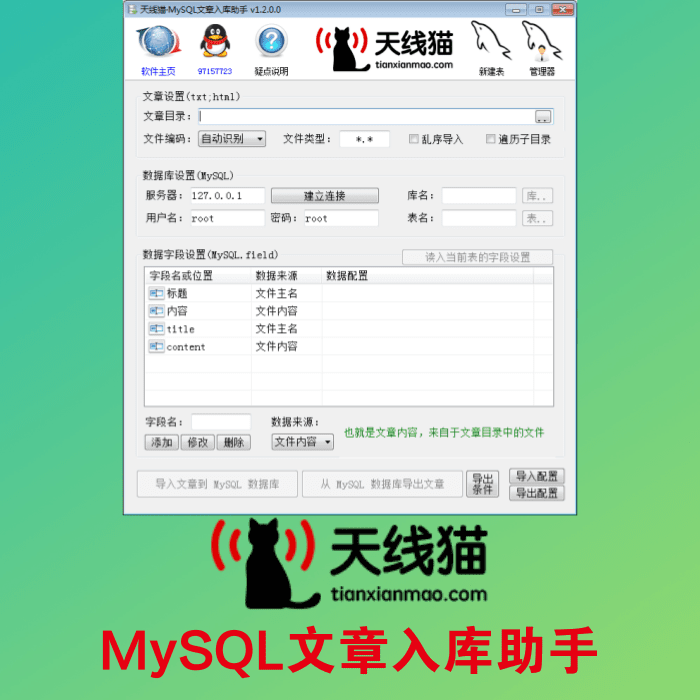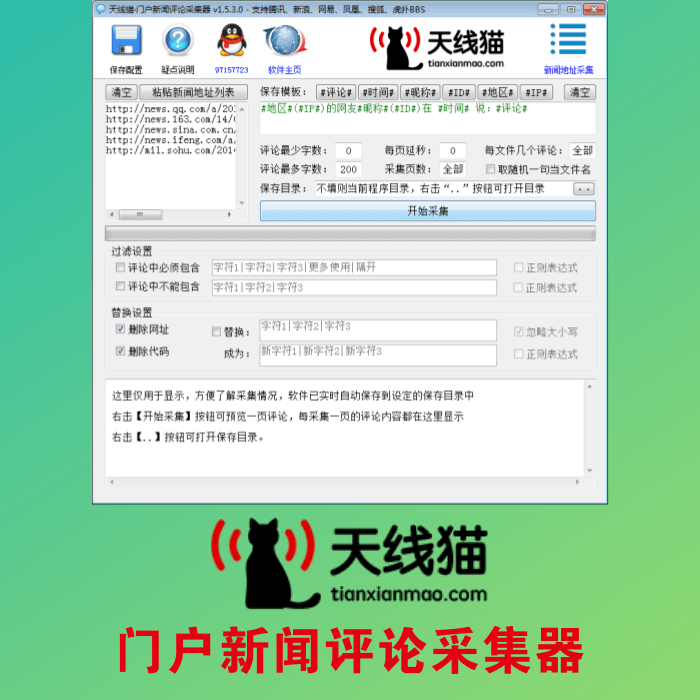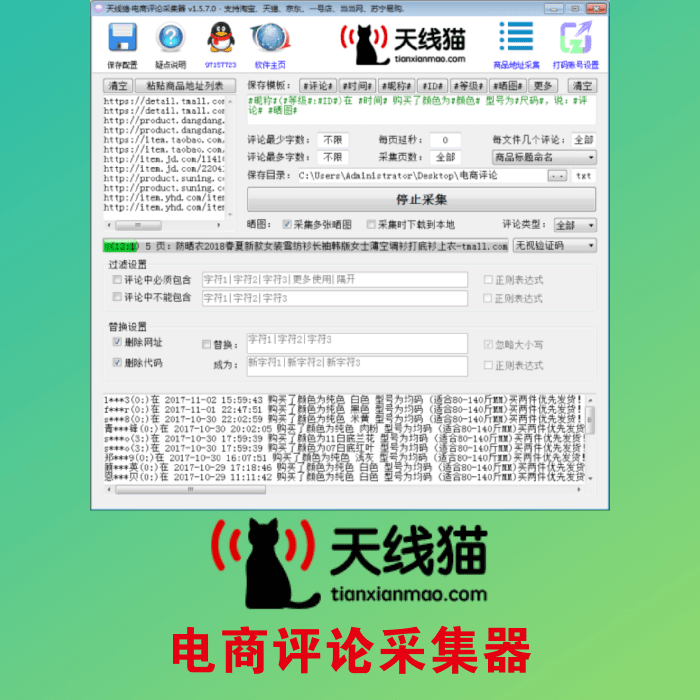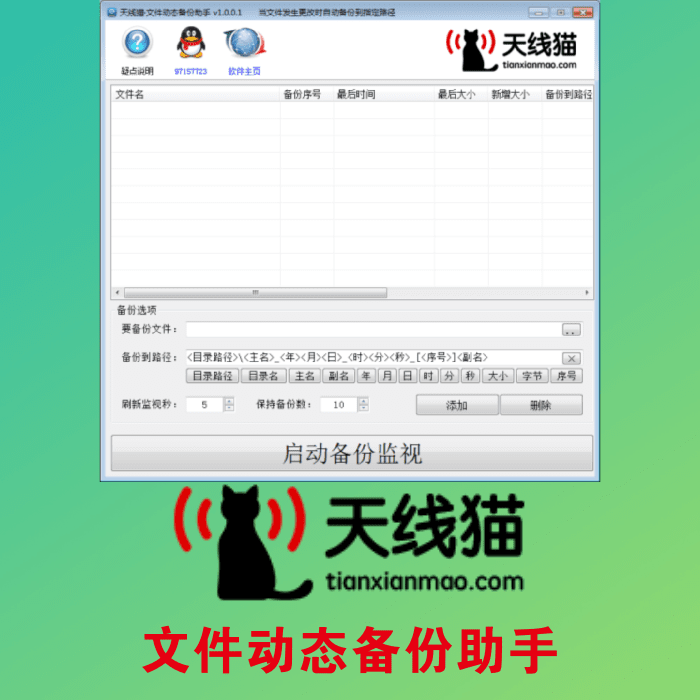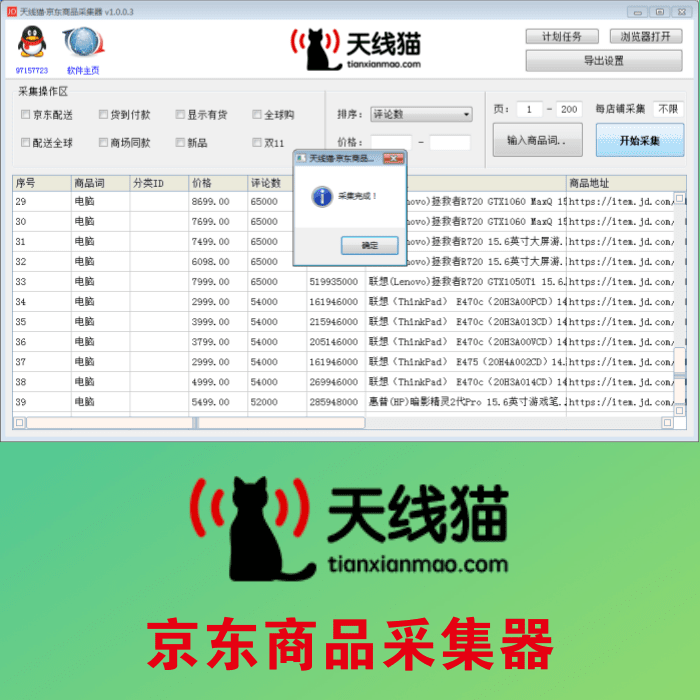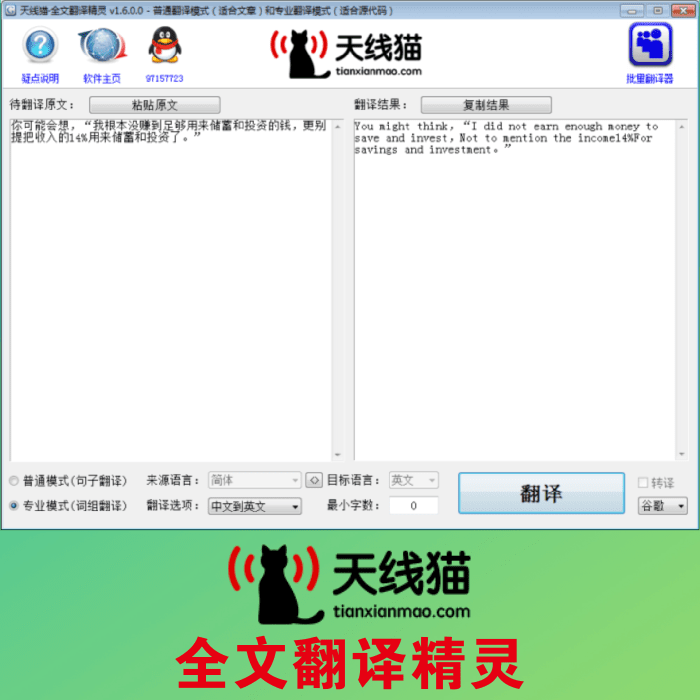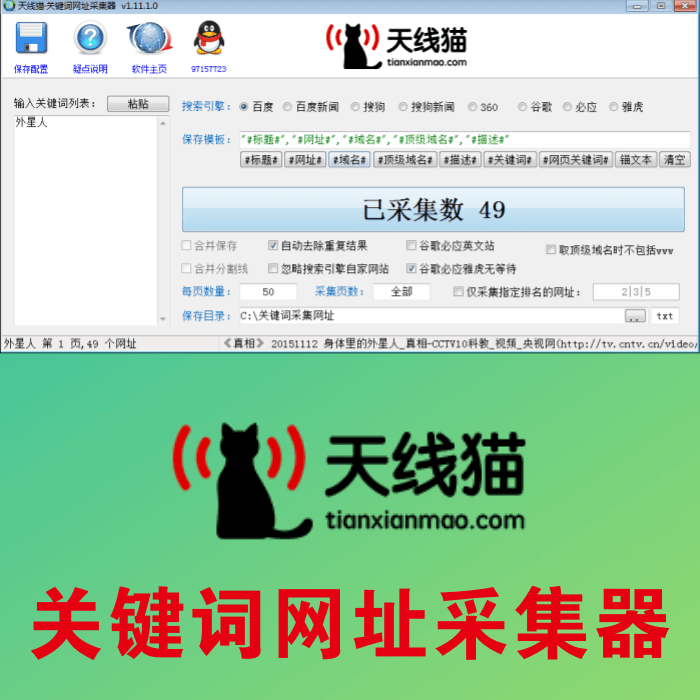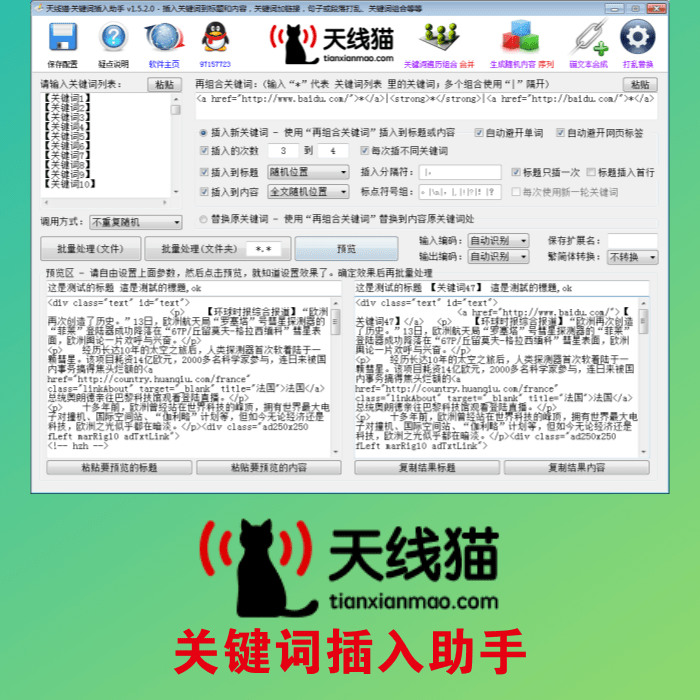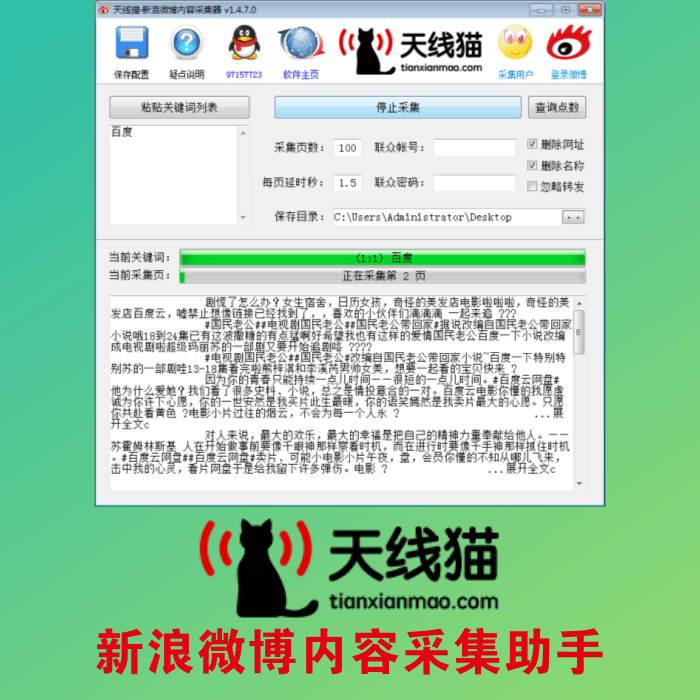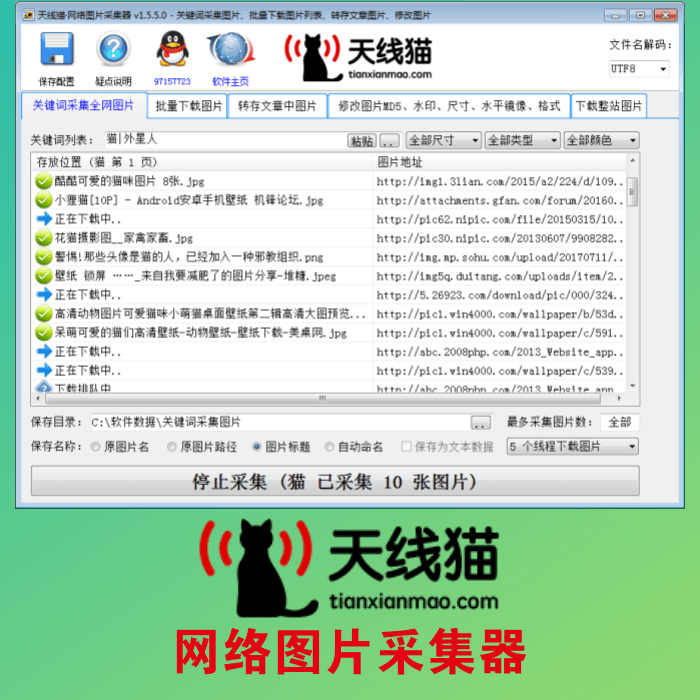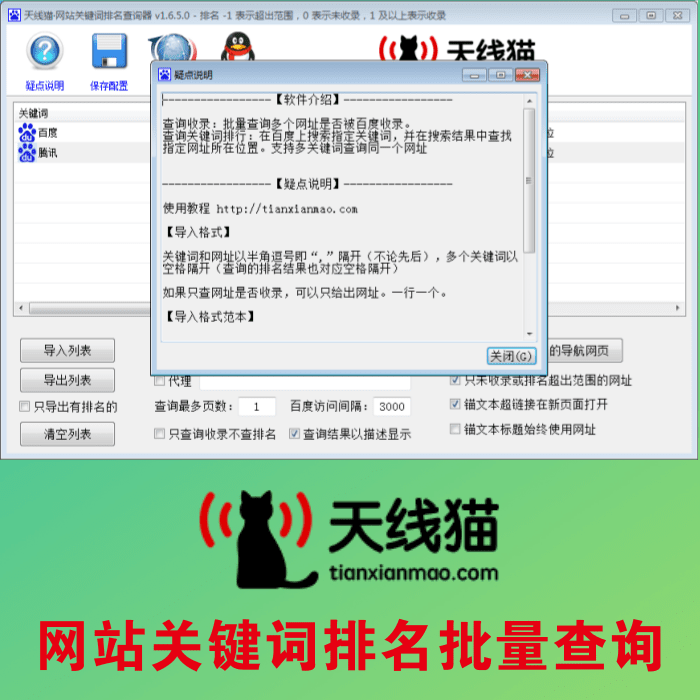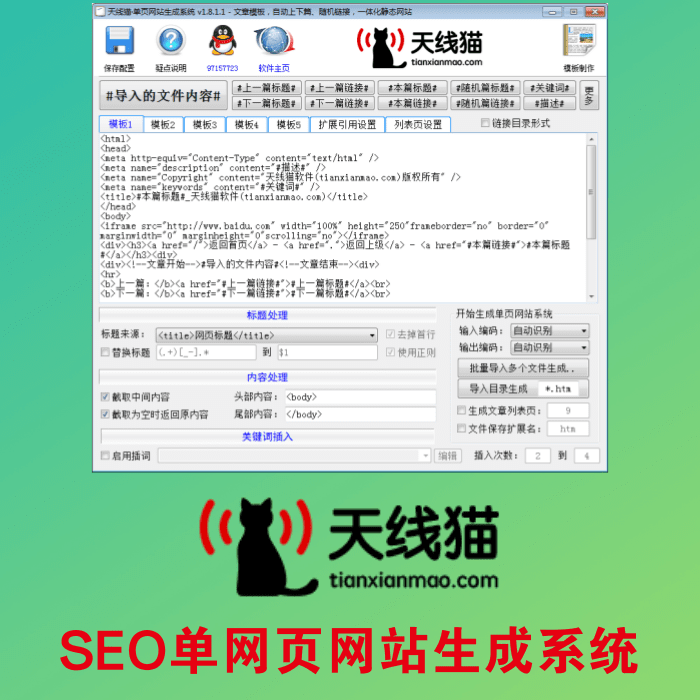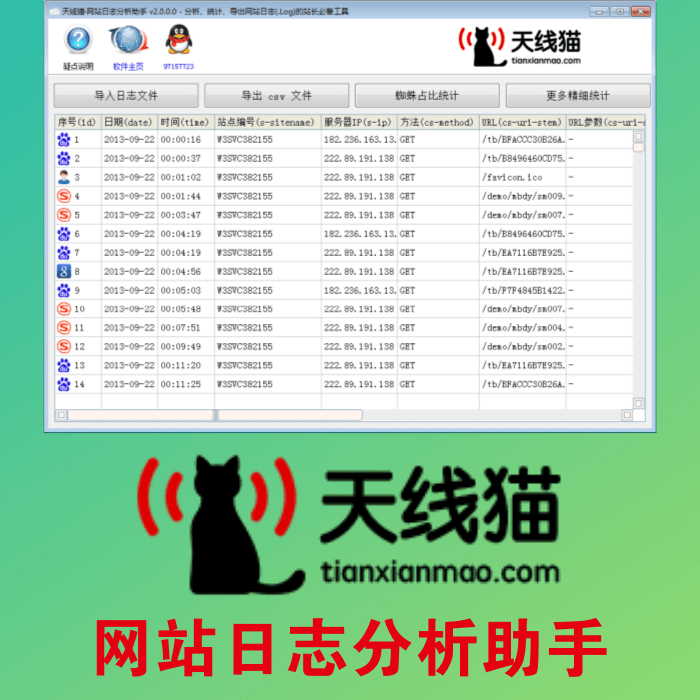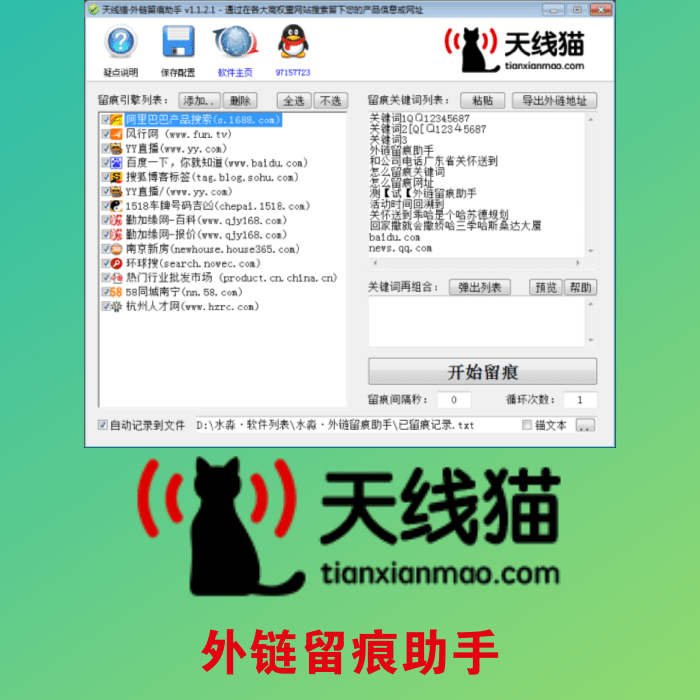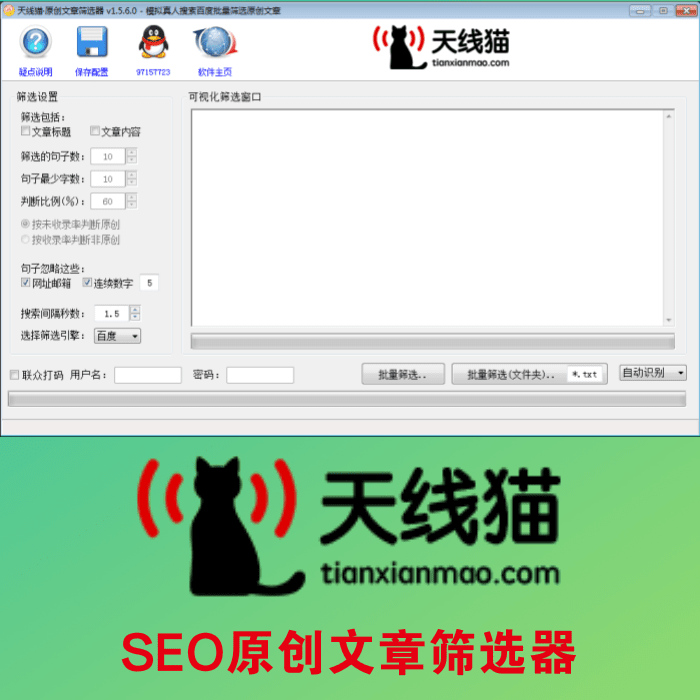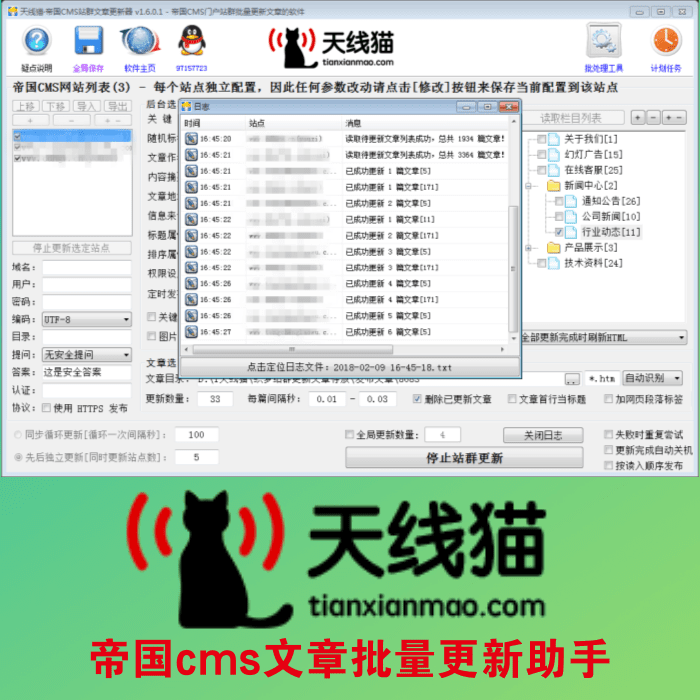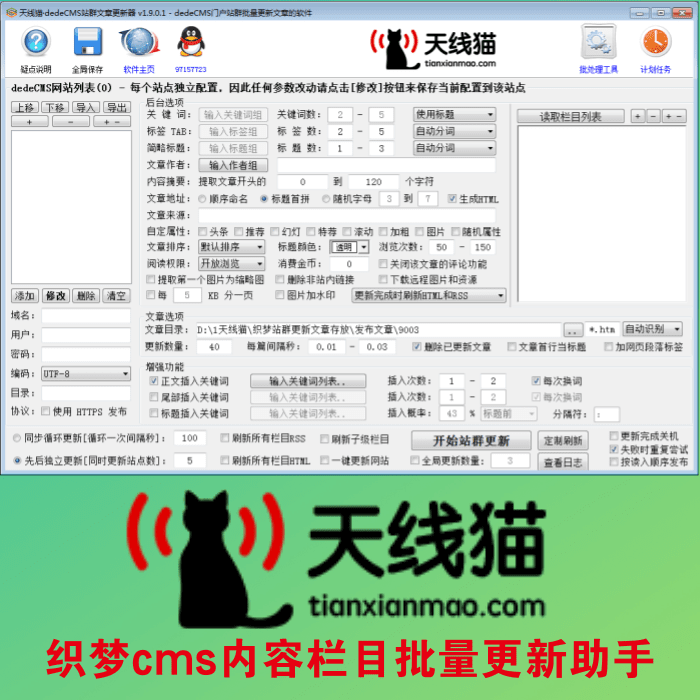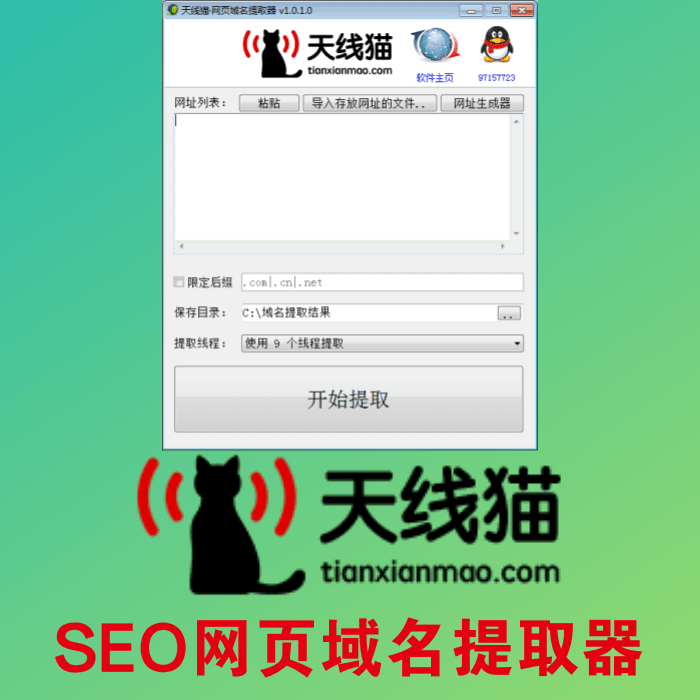阅读完安装许可协议,点击“开始安装”,之后进入运行环境监测界面。
图二:phpcms v9 Beta版安装前的运行环境监测界面
在运行环境监测环节,如果“功能影响”一栏全为绿色的勾的话就代表用户的空间环境能够满足phpcms的安装需求,看来小编的空间可以安装phpcms V9,我们点击下一步。
图三:phpcms v9 Beta版安装界面——选择安装模块
安装进入第三步,选择安装模块。除必须安装的模块外,用户可以根据自己的需求选择性安装网站公告,评论PHPCMS批量添加产品,友情链接,投票,短消息,心情指数,广告管理等模块。同时对于新手和调试用户,还可以选择“默认测试数据”,没有相关需求的用户不用勾选,之后点击下一步。
图四:phpcms v9 Beta版安装界面——文件权限设置
第四步是文件权限设置,这主要针对使用Linux主机的用户,windows用户可以跳过该步骤,直接进入下一步。
PHPCMS批量添加栏目图五:phpcms v9 Beta版安装界面——账号设置
第五步也是整个安装过程中最重要的一步,该步骤需要用户填写数据库的一些信息,并对管理员账号进行初始设置,如果所有信息填写均无误的话,整个安装过程就就会在几秒钟以内完成。而就笔者的使用经验来看,用户一般会在数据库账号、密码及名称这些地方填写出错,尤其是使用虚拟主机的用户。对此在安装前,建议相关用户先向主机提供商询问空间的账号密码及数据库名,以便一次性安装成功。
图六:phpcms v9 Beta版安装界面——账号设置
完成账号设置后点击下一步,系统自动进入安装PHPCMS批量删除关键词,并在安装界面显示安装的详细信息,如果中间不出现差错的话,整个安装过程会在5秒左右完成。之后,系统会自动跳转到安装完成的提示界面,点击提示页面的“后台管理”即可跳转到后台登陆页面。值得提醒的是,为了安全起见,用户在安装完成后,建议将“install”文件夹删除。到这里全部的安装就结束了,下面我们看一下phpcms v9都有哪些新的功能。
二、phpcms V9 Beta后台设计预览
完成CMS的安装,现在我们进入后台管理页面。可以看到phpcms对登录后台进行了重新设计,看上去更简洁清爽了,主要为蓝灰两色,在相应的文本框里输入管理账号,密码及验证码,然后点击登录,进入后台管理。
图七:phpcms v9 Beta版安装界面——账号设置
可以看到,与phpcms 的此前的版本以及国内其他主流的cms不同的是PHPCMS批量助手,phpcms V9提供了四种不同风格的管理后台,分别为默认的深蓝色、黑灰色、绿色以及天蓝色。而这是笔者比较喜欢的,可以说这也是phpcms注重用户个性化需求的一个表现PHPCMS批量上传内容,下面就是phpcms V9后台四种不同风格的预览图片。

文章地址:https://www.tianxianmao.com/article/other/phpcmsvBetabazjm.html